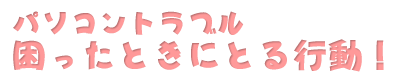キーボードのトラブル
あまり壊れることのないキーボードですが、パソコンパーツの中で、直接手に触れるパーツですから、 人為的なミスや損傷を与えてしまうケースがないわけでもありません。 キーボードに関わるトラブルを一部紹介します。
キーボードのトラブルで特に多いのが、入力を受け付けないというものです。 この場合、「特定のキーがきかない」というケースと、「キーボード全般が入力を受け付けない」というケースとに分かれます。
まず、特定のキーが反応しないケースですが、これはほぼ間違えなく、キーそのものが損傷していると考えられます。 ゴミやホコリなどの異物が詰まっていることもありますが、基本的には損傷していると思います。
対処方法といえない対処法ですが、キーの入力を諦めるか、キーボードを買い換えるか、修理に出すかしか方法はないです。 ノートパソコンの場合は修理も買い換えもお金が掛かりますので、出来ることなら中古でノートパソコンを購入するのは避けましょう。
全てのキーボードが反応しない場合は、コードが潰れていたり、ワイヤレスで電池が切れていたり、電波のとびが悪かったり、 ドライバが故障していたりという原因なども考えられます。 ドライバが怪しいのであれば、キーボードのメーカーホームページから、 最新のドライバをダウンロードしてインストールすることで改善することもあります。
その他「思い通りの字が入力出来ない。」等のケースがあります。 この場合の多くは、かな入力とローマ字入力が入れ替わっていたり、半角と全角が切り替えできない状態になっているだけです。
かな入力とローマ字入力の切り替えは、「Ctrl」+「カタカナ・ひらがな」キーを押せば切り替えが出来ます。 半角全角の切り替えは、「Shift」+「Caps Lock」なのですが、直接画面右下の入力モードをクリックすることでも設定できます。 それでもダメなら、一度再起動させましょう。
マウスのトラブル
キーボード同様に、マウスも手で触れるパーツですので、意外とトラブルが発生します。 マウスのトラブルといえば、ポインタが「動かない」「反応しない。」と言うものでしょう。
動かない原因は、コードレスのマウスの場合、スイッチが入ってない、電池が切れている等の単純な部分が考えられます。 コード付きのマウスの場合は、コードが刺さっていない、コード(特に根元)が損傷している可能性が考えられます。
また、これ以外にも、パソコン内のマウスドライバが損傷していることも考えられます。 マウスのメーカーのホームページで最新のドライバを導入することで解決します。 特に多機能なワイヤレスマウスでは、ドライバの問題も多々出ますので、確認してください。
他にも、レーザーポインタマウスなどでないと、マウスの動くが悪くなることがあります。 マウス本体とボールの間にホコリがたまり、ボールが回らなくなってしまうことから起きるトラブルです。 マウスをひっくり返し、ボールの周りにあるカバーを回してはずし、ボールと本体の間のゴミを掃除すればなおります。
その他のトラブルもあるとは思いますが、上記のような対処法で改善するよう挑戦してみてください。 それでもダメなら、物理的に壊れていることが考えられます。 高いマウスもありますが、平均して価格がそれ程高いものではないので、素直に買い替えてしまいましょう。